Concentrez votre temps sur des activités plus cruciales, tandis que Siri se charge de la lecture de vos articles.
Points Essentiels à Retenir
- La fonctionnalité « Écouter la page » de Safari transforme vos articles en balados, vous permettant d’optimiser vos moments de déplacement pour consommer du contenu web.
- Pour activer cette fonction, assurez-vous que la page web est compatible avec le mode Lecteur de Safari, indiqué par une icône de document dans la barre d’adresse.
- Cliquez sur l’icône Aa, puis sélectionnez « Écouter la page » pour contrôler la lecture : pause, réglage du débit vocal. Vous pouvez aussi simplement dire : « Dis Siri, lis cette page ! » sur un site compatible.
Si vous peinez souvent à trouver le temps de lire vos articles en ligne, la fonction « Écouter la page » de Safari, intégrée à iOS 17, peut être la solution. Écoutez vos articles pendant vos déplacements. Voici comment procéder.
Comment Utiliser la Fonction d’Écoute de Page de Safari sur iPhone ou iPad
Pour que la fonction d’écoute de page fonctionne, le site web doit être compatible avec la vue Lecteur de Safari. L’icône de document, visible temporairement dans la barre d’adresse lors du chargement d’une page, signale cette compatibilité.
Si cette icône est présente, voici comment activer la lecture :
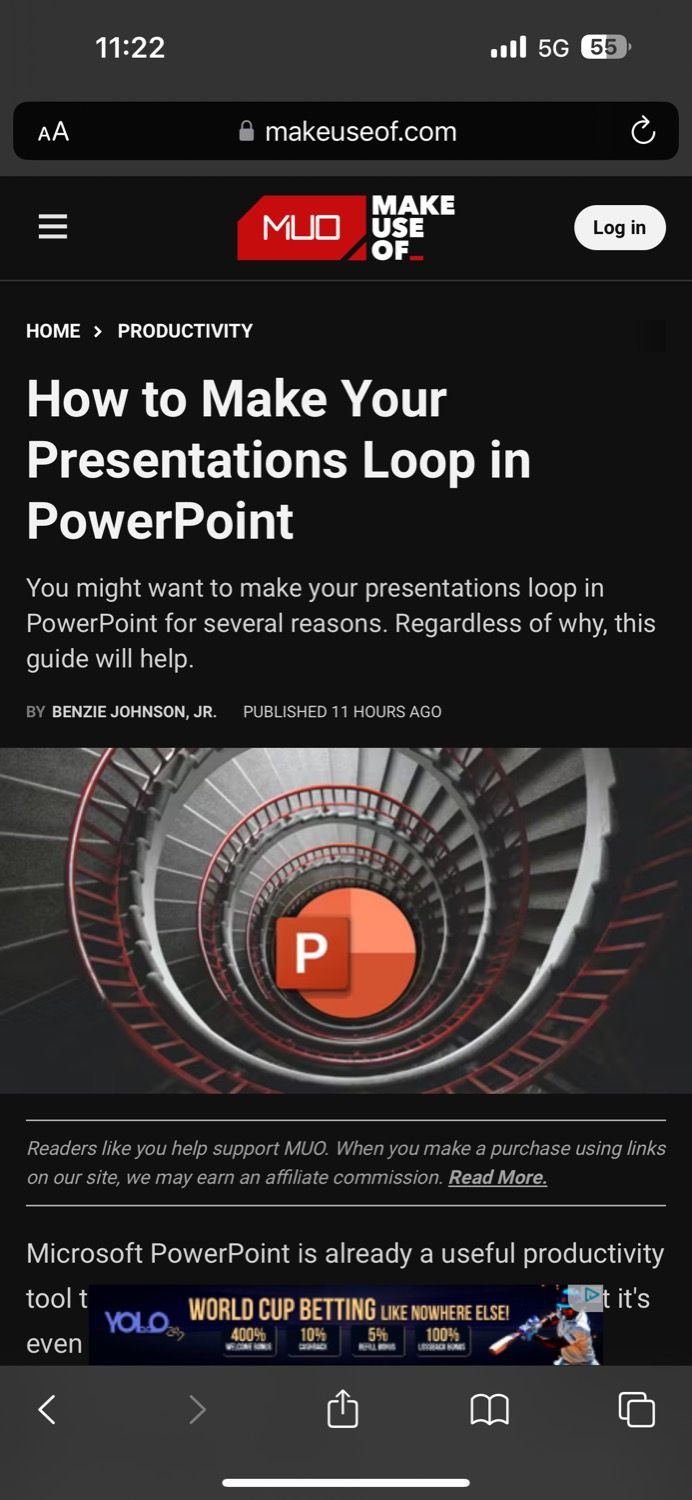
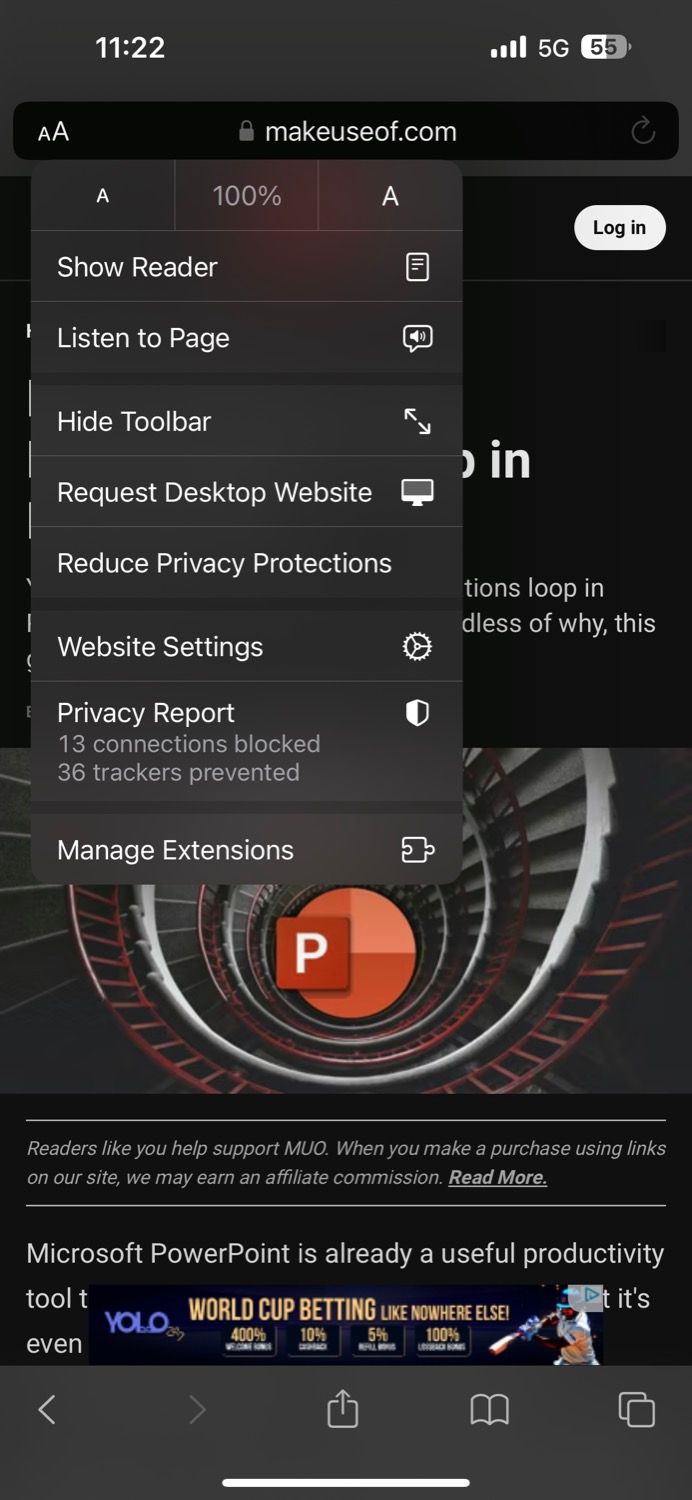
De plus, iOS affiche les commandes de lecture sur l’écran de verrouillage pour un accès facile. Si la voix de Siri ne vous convient pas, vous pouvez facilement la modifier dans les réglages de votre iPhone.
Vous pouvez également demander à Siri de lire une page en disant : « Dis Siri, lis ceci ! » ou « Dis Siri, je veux écouter cette page. » Une fois la lecture lancée, utilisez les contrôles d’écoute comme mentionné précédemment.
Siri, Votre Lecteur d’Articles Lors de Vos Déplacements
Cette fonctionnalité est une excellente amélioration pour Safari. Elle fonctionne de façon fluide et Siri parvient à lire le contenu de manière intelligible. C’est idéal pour consulter du contenu web en mode mains libres, notamment lorsque vous conduisez.